JEEP WRANGLER 2DOORS 2020 Drift- och underhållshandbok (in Swedish)
Manufacturer: JEEP, Model Year: 2020, Model line: WRANGLER 2DOORS, Model: JEEP WRANGLER 2DOORS 2020Pages: 344, PDF Size: 9.27 MB
Page 281 of 344
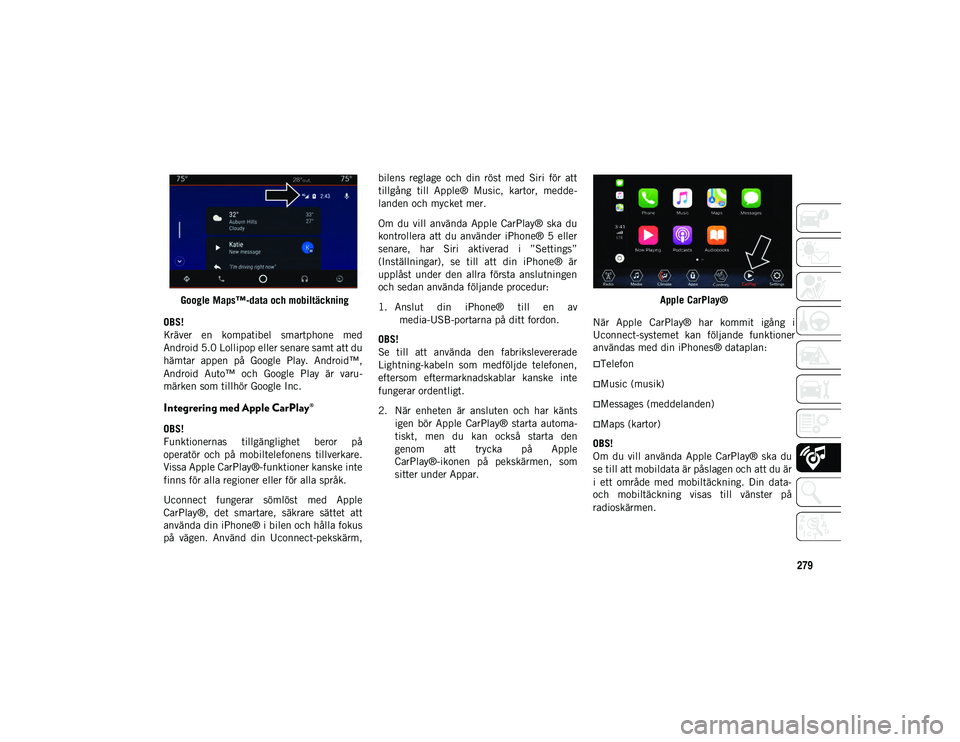
279Google Maps™-data och mobiltäckning
OBS!
Kräver en kompatibel smartphone med
A nd
r
oid 5.0 Lollipop eller senare samt att du
hämtar appen på Google Play. Android™,
Android Auto™ och Google Play är varu-
märken som tillhör Google Inc.
Integrering med Apple CarPlay®
OBS!
Funktionernas tillgänglighet beror på
operatör och på mobiltelefonens tillverkare.
Vissa Apple CarPlay®-funktioner kanske inte
finns för alla regioner eller för alla språk.
Uconnect fungerar sömlöst med Apple
CarPlay®, det smartare, säkrare sättet att
använda din iPhone® i bilen och hålla fokus
på vägen. Använd din Uconnect-pekskärm,
bilens reglage och din röst med Siri för att
tillgång till Apple® Music, kartor, medde-
landen och mycket mer.
Om du vill använda Apple CarPlay® ska du
kontrollera att du använder iPhone® 5 eller
senare, har Siri aktiverad i ”Settings”
(Inställningar), se till att din iPhone® är
upplåst under den allra första anslutningen
och sedan använda följande procedur:
1. Anslut din iPhone® till en av media-USB-portarna på ditt fordon.
OBS!
Se till att använda den fabrikslevererade
Lightning-kabeln som medföljde telefonen,
eftersom eftermarknadskablar kanske inte
fun g
erar ordentligt.
2. När enheten är ansluten och har känts igen bör Apple CarPlay® starta automa-
tiskt, men du kan också starta den
genom att trycka på Apple
CarPlay®-ikonen på pekskärmen, som
sitter under Appar. Apple CarPlay®
När Apple CarPlay® har kommit igång i
Uconnect-systemet kan följande funktioner
användas med din iPhones® dataplan:
Telefon
Music (musik)
Messages (meddelanden)
Maps (kartor)
OBS!
Om du vill använda Apple CarPlay® ska du
se till att mobildata är påslagen och att du är
i ett område med mobiltäckning. Din data-
och mobiltäckning visas till vänster på
radioskärmen.
2020_JEEP_JL_WRANGLER_UG_LHD_SV.book Page 279
Page 282 of 344
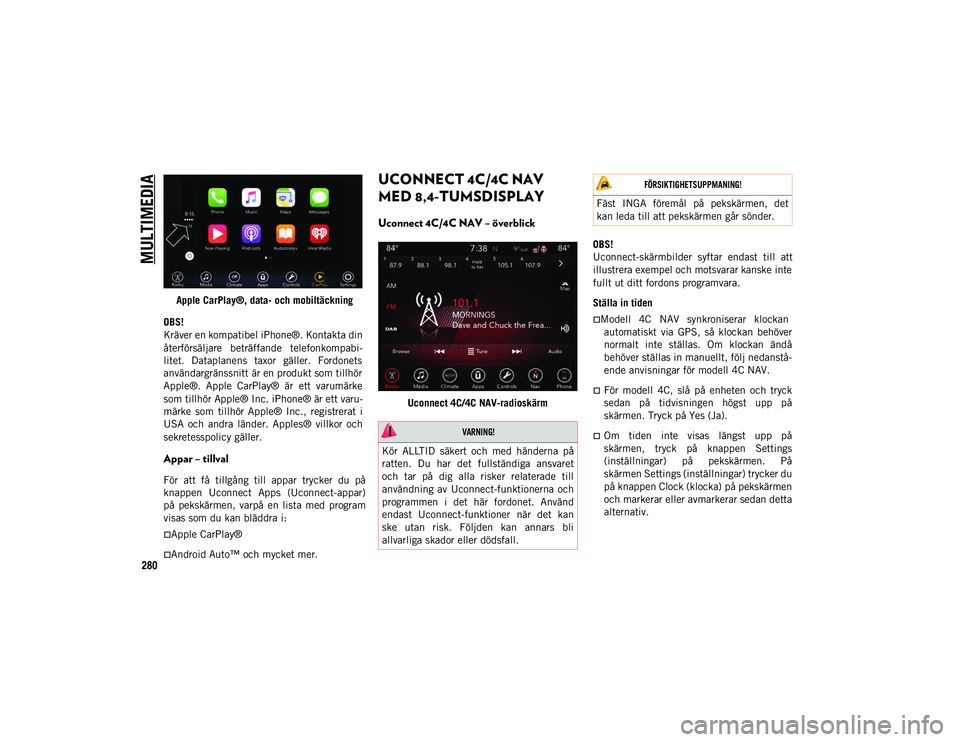
MULTIMEDIA
280Apple CarPlay®, data- och mobiltäckning
OBS!
Kräver en kompatibel iPhone®. Kontakta din
återförsäljare beträffande telefonkompabi-
litet. Dataplanens taxor gäller. Fordonets
användargränssnitt är en produkt som tillhör
Apple®. Apple CarPlay® är ett varumärke
som tillhör Apple® Inc. iPhone® är ett varu-
märke som tillhör Apple® Inc., registrerat i
USA och andra länder. Apples® villkor och
sekretesspolicy gäller.
Appar – tillval
För
att få tillgång till appar trycker du på
knappen Uconnect Apps (Uconnect-appar)
på pekskärmen, varpå en lista med program
visas som du kan bläddra i:
Apple CarPlay®
Android Auto™ och mycket mer.
UCONNECT 4C/4C NAV
MED 8,4-TUMSDISPLAY
Uconnect 4C/4C NAV – överblick
Uconnect 4C/4C NAV-radioskärm OBS!
Uconnect-skärmbilder syftar endast till att
illustrera exempel och motsvarar kanske inte
fullt ut ditt fordons programvara.
Ställa in tiden
Modell 4C NAV synkroniserar klockan
automatiskt via GPS, så klockan behöver
normalt inte ställas. Om klockan ändå
behöver ställas in manuellt, följ nedanstå-
ende anvisningar för modell 4C NAV.
För modell 4C, slå på enheten och tryck
sedan på tidvisningen högst upp på
skärmen. Tryck på Yes (Ja).
Om tiden inte visas längst upp på
skärmen, tryck på knappen Settings
(inställningar) på pekskärmen. På
skärmen Settings (inställningar) trycker du
på knappen Clock (klocka) på pekskärmen
och markerar eller avmarkerar sedan detta
alternativ.
VARNING!
Kör ALLTID säkert och med händerna på
ratten. Du har det fullständiga ansvaret
och tar på dig alla risker relaterade till
användning av Uconnect-funktionerna och
programmen i det här fordonet. Använd
endast Uconnect-funktioner när det kan
ske utan risk. Följden kan annars bli
allvarliga skador eller dödsfall.
FÖRSIKTIGHETSUPPMANING!
Fäst INGA föremål på pekskärmen, det
kan leda till att pekskärmen går sönder.
2020_JEEP_JL_WRANGLER_UG_LHD_SV.book Page 280
Page 283 of 344
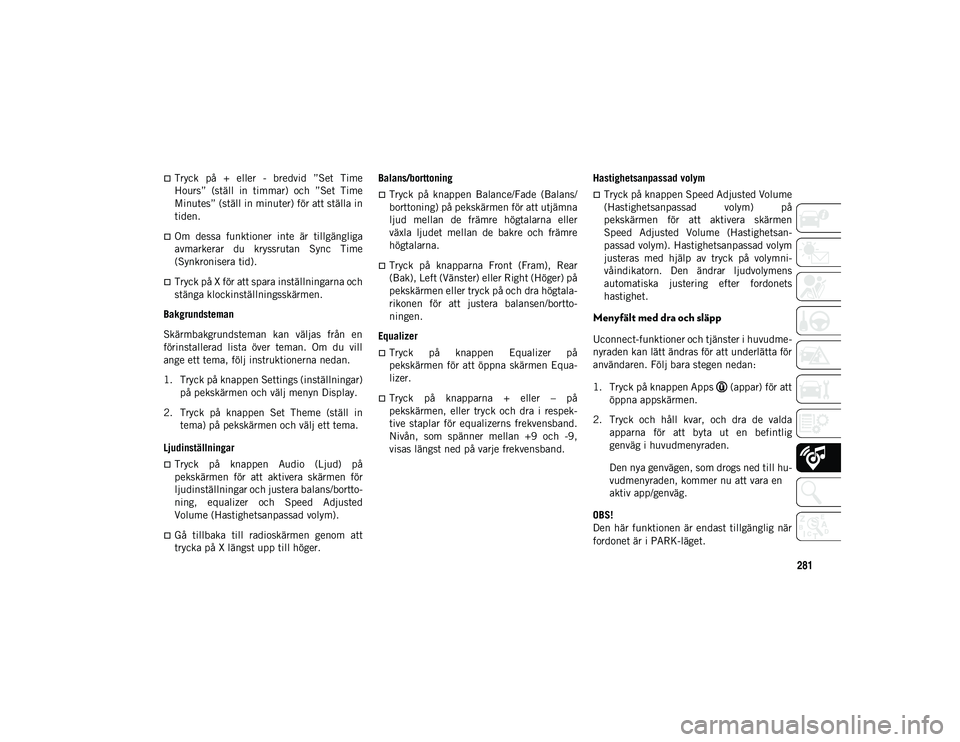
281
Tryck på + eller - bredvid ”Set Time
Hours” (ställ in timmar) och ”Set Time
Minutes” (ställ in minuter) för att ställa in
tiden.
Om dessa funktioner inte är tillgängliga
avmarkerar du kryssrutan Sync Time
(Synkronisera tid).
Tryck på X för att spara inställningarna och
stänga klockinställningsskärmen.
Bakgrundsteman
Skärmbakgrundsteman kan väljas från en
förinstallerad lista över teman. Om du vill
ange ett tema, följ instruktionerna nedan.
1. Tryck på knappen Settings (inställningar) på pekskärmen och välj menyn Display.
2. Tryck på knappen Set Theme (ställ in tema) på pekskärmen och välj ett tema.
Ljudinställningar
Tryck på knappen Audio (Ljud) på
pekskärmen för att aktivera skärmen för
ljudinställningar och justera balans/bortto-
ning, equalizer och Speed Adjusted
Volume (Hastighetsanpassad volym).
Gå tillbaka till radioskärmen genom att
trycka på X längst upp till höger. Balans/borttoning
Tryck på knappen Balance/Fade (Balans/
borttoning) på pekskärmen för att utjämna
ljud mellan de främre högtalarna eller
växla ljudet mellan de bakre och främre
högtalarna.
Tryck på knapparna Front (Fram), Rear
(Bak), Left (Vänster) eller Right (Höger) på
pekskärmen eller tryck på och dra högtala-
rikonen för att justera balansen/bortto-
ningen.
Equalizer
Tryck på knappen Equalizer på
pekskärmen för att öppna skärmen Equa-
lizer.
Tryck på knapparna + eller – på
pekskärmen, eller tryck och dra i respek-
tive staplar för equalizerns frekvensband.
Nivån, som spänner mellan +9 och -9,
visas längst ned på varje frekvensband. Hastighetsanpassad volym
Tryck på knappen Speed Adjusted Volume
(Hastighetsanpassad volym) på
pekskärmen för att aktivera skärmen
Speed Adjusted Volume (Hastighetsan-
passad volym). Hastighetsanpassad volym
justeras med hjälp av tryck på volymni-
våindikatorn. Den ändrar ljudvolymens
automatiska justering efter fordonets
hastighet.
Menyfält med dra och släpp
Uconnect-funktioner och tjänster i huvudme-
nyraden kan lätt ändras för att underlätta för
användaren. Följ bara stegen nedan:
1. Tryck på knappen Apps (appar) för att
öppna appskärmen.
2. Tryck och håll kvar, och dra de valda apparna för att byta ut en befintlig
genväg i huvudmenyraden.
Den nya genvägen, som drogs ned till hu-
vudmenyraden, kommer nu att vara en
aktiv app/genväg. OBS!
Den här funktionen är endast tillgänglig när
fordonet är i PARK-läget.
2020_JEEP_JL_WRANGLER_UG_LHD_SV.book Page 281
Page 284 of 344
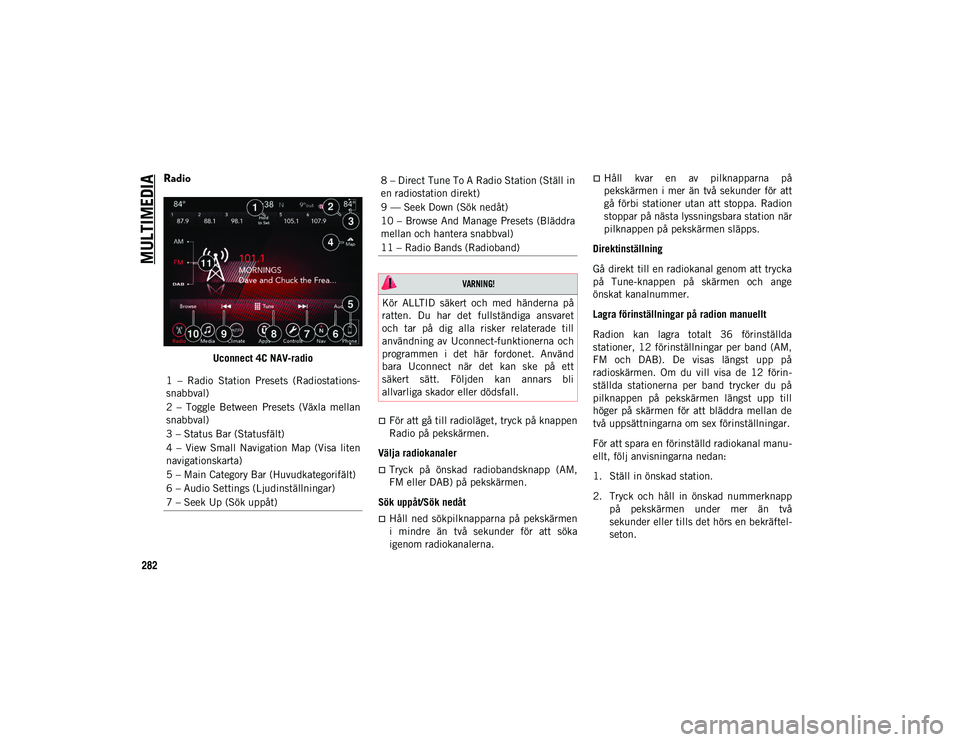
MULTIMEDIA
282
Radio
Uconnect 4C NAV-radio
För att gå till radioläget, tryck på knappen
Radio på pekskärmen.
Välja radiokanaler
Tryck på önskad radiobandsknapp (AM,
FM eller DAB) på pekskärmen.
Sök uppåt/Sök nedåt
Håll ned sökpilknapparna på pekskärmen
i mindre än två sekunder för att söka
igenom radiokanalerna.
Håll kvar en av pilknapparna på
pekskärmen i mer än två sekunder för att
gå förbi stationer utan att stoppa. Radion
stoppar på nästa lyssningsbara station när
pilknappen på pekskärmen släpps.
Direktinställning
Gå direkt till en radiokanal genom att trycka
på Tune-knappen på skärmen och ange
önskat kanalnummer.
Lagra förinställningar på radion manuellt
Radion kan lagra totalt 36 förinställda
stationer, 12 förinställningar per band (AM,
FM och DAB). De visas längst upp på
radioskärmen. Om du vill visa de 12 förin-
ställda stationerna per band trycker du på
pilknappen på pekskärmen längst upp till
höger på skärmen för att bläddra mellan de
två uppsättningarna om sex förinställningar.
För att spara en förinställd radiokanal manu-
ellt, följ anvisningarna nedan:
1. Ställ in önskad station.
2. Tryck och håll in önskad nummerknapp på pekskärmen under mer än två
sekunder eller tills det hörs en bekräftel-
seton.
1 – Radio Station Presets (Radiostations-
snabbval)
2 – Toggle Between Presets (Växla mellan
snabbval)
3 – Status Bar (Statusfält)
4 – View Small Navigation Map (Visa liten
navigationskarta)
5 – Main Category Bar (Huvudkategorifält)
6 – Audio Settings (Ljudinställningar)
7 – Seek Up (Sök uppåt)8 – Direct Tune To A Radio Station (Ställ in
en radiostation direkt)
9 — Seek Down (Sök nedåt)
10 – Browse And Manage Presets (Bläddra
mellan och hantera snabbval)
11 – Radio Bands (Radioband)
VARNING!
Kör ALLTID säkert och med händerna på
ratten. Du har det fullständiga ansvaret
och tar på dig alla risker relaterade till
användning av Uconnect-funktionerna och
programmen i det här fordonet. Använd
bara Uconnect när det kan ske på ett
säkert sätt. Följden kan annars bli
allvarliga skador eller dödsfall.
2020_JEEP_JL_WRANGLER_UG_LHD_SV.book Page 282
Page 285 of 344
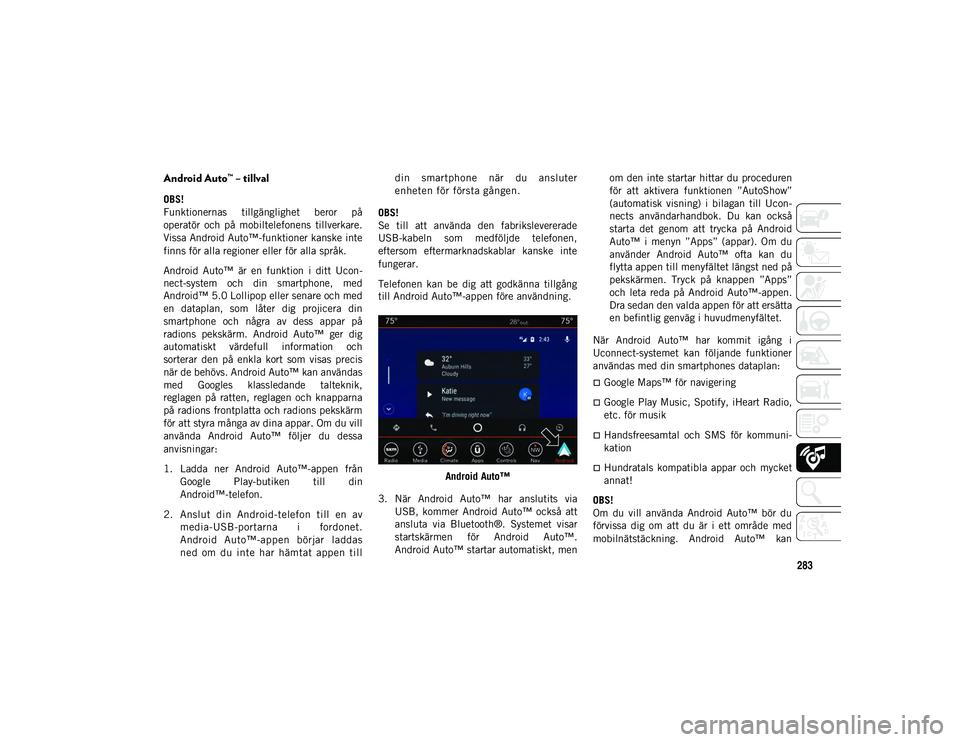
283Android Auto™ – tillval
OBS!
Funktionernas tillgänglighet beror på
operatör och på mobiltelefonens tillverkare.
Vissa Android Auto™-funktioner kanske inte
f in
n
s för alla regioner eller för alla språk.
Android Auto™ är en funktion i ditt Ucon-
nect-system och din smartphone, med
Android™ 5.0 Lollipop eller senare och med
en dataplan, som låter dig projicera din
smartphone och några av dess appar på
radions pekskärm. Android Auto™ ger dig
automatiskt värdefull information och
sorterar den på enkla kort som visas precis
n
är de behövs. Android Auto™ kan användas
m
ed Googles klassledande talteknik,
reglagen på ratten, reglagen och knapparna
p
å radions frontplatta och radions pekskärm
för att styra många av dina appar. Om du vill
använda Android Auto™ följer du dessa
anvisningar:
1. Ladda ner Android Auto™-appen från Google Play-butiken till din
Android™-telefon.
2. Anslut din Android-telefon till en av media-USB-portarna i fordonet.
Android Auto™-appen börjar laddas
ned om du inte har hämtat appen till din smartphone när du ansluter
enheten för första gången. OBS!
Se till att använda den fabrikslevererade
USB-kabeln som medföljde telefonen,
eftersom eftermarknadskablar kanske inte
fun
g
erar.
Telefonen kan be dig att godkänna tillgång
t
ill Android Auto™-appen före användning.
Android Auto™
3. När Android Auto™ har anslutits via USB, kommer Android Auto™ också att
ansluta via Bluetooth®. Systemet visar
startskärmen för Android Auto™.
Android Auto™ startar automatiskt, men om den inte startar hittar du proceduren
för att aktivera funktionen ”AutoShow”
(automatisk visning) i bilagan till Ucon-
nects användarhandbok. Du kan också
starta det genom att trycka på Android
Auto™ i menyn ”Apps” (appar). Om du
använder Android Auto™ ofta kan du
flytta appen till menyfältet längst ned på
pekskärmen. Tryck på knappen ”Apps”
och leta reda på Android Auto™-appen.
Dra sedan den valda appen för att ersätta
en befintlig genväg i huvudmenyfältet.
När Android Auto™ har kommit igång i
Uconnect-systemet kan följande funktioner
användas med din smartphones dataplan:
Google Maps™ för navigering
Google Play Music, Spotify, iHeart Radio,
etc. för musik
Handsfreesamtal och SMS för kommuni-
kation
Hundratals kompatibla appar och mycket annat!
OBS!
Om du vill använda Android Auto™ bör du
för v
issa dig om att du är i ett område med
mobilnätstäckning. Android Auto™ kan
2020_JEEP_JL_WRANGLER_UG_LHD_SV.book Page 283
Page 286 of 344
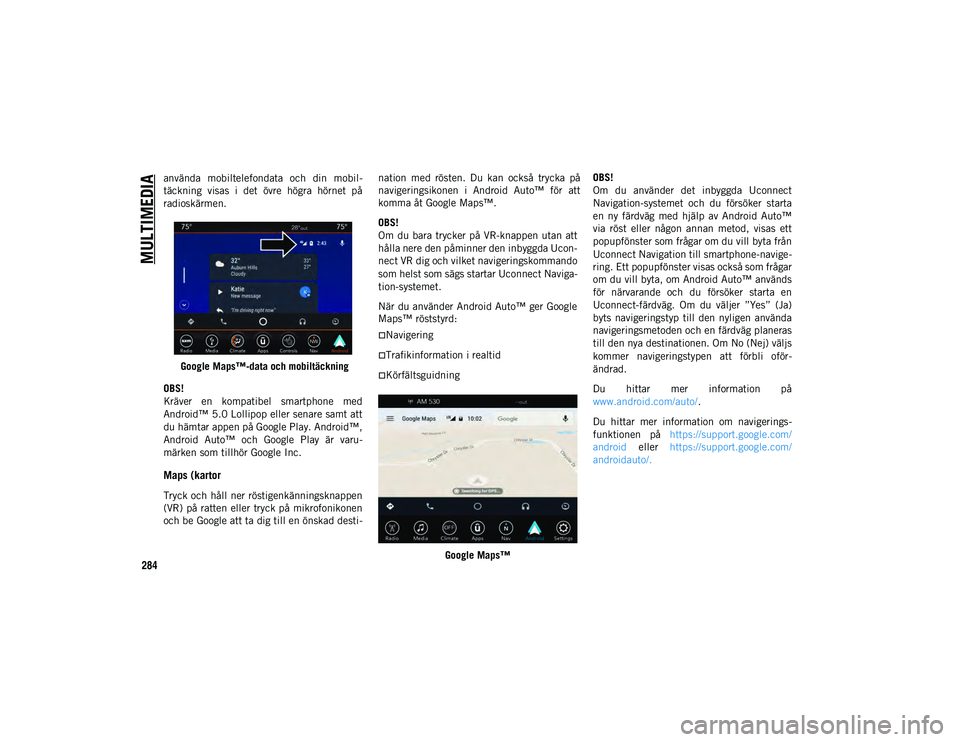
MULTIMEDIA
284
använda mobiltelefondata och din mobil-
täckning visas i det övre högra hörnet på
radioskärmen.Google Maps™-data och mobiltäckning
OBS!
Kräver en kompatibel smartphone med
And r
oid™ 5.0 Lollipop eller senare samt att
du hämtar appen på Google Play. Android™,
Android Auto™ och Google Play är varu-
märken som tillhör Google Inc.
Maps (kartor
Tryck och håll ner röstigenkänningsknappen
(VR) på ratten eller tryck på mikrofonikonen
och be Google att ta dig till en önskad desti- nation med rösten. Du kan också trycka på
navigeringsikonen i Android Auto™ för att
komma åt Google Maps™.
OBS!
Om du bara trycker på VR-knappen utan att
hålla nere den påminner den inbyggda Ucon-
nect VR dig och
vilket navigeringskommando
som helst som sägs startar Uconnect Naviga-
tion-systemet.
När
du använder Android Auto™ ger Google
Maps™ röststyrd:
Navigering
Trafikinformation i realtid
Körfältsguidning
Google Maps™ OBS!
Om du använder det inbyggda Uconnect
Navigation-systemet och du försöker starta
en ny
färdväg med hjälp av Android Auto™
via röst eller någon annan metod, visas ett
popupfönster som frågar om du vill byta från
Uconnect Navigation till smartphone-navige-
ring. Ett popupfönster visas också som frågar
om du vill byta, om Android Auto™ används
för närvarande och du försöker starta en
Uconnect-färdväg. Om du väljer ”Yes” (Ja)
byts navigeringstyp till den nyligen använda
navigeringsmetoden och en färdväg planeras
till den nya destinationen. Om No (Nej) väljs
kommer navigeringstypen att förbli oför-
ändrad.
Du hittar mer information på
www.android.com/auto/ .
Du hittar mer information om navigerings-
funktionen på https://support.google.com/
android eller https://support.google.com/
androidauto/.
2020_JEEP_JL_WRANGLER_UG_LHD_SV.book Page 284
Page 287 of 344
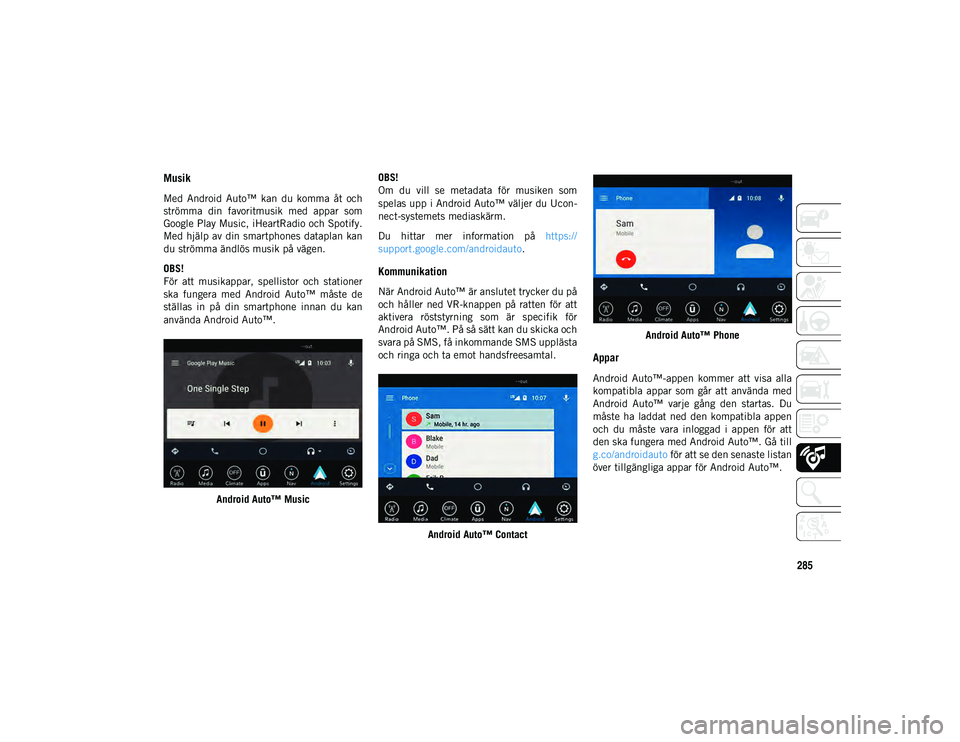
285Musik
Med
Android Auto™ kan du komma åt och
s tr
ö
mma din favoritmusik med appar som
Google Play Music, iHeartRadio och Spotify.
Med hjälp av din smartphones dataplan kan
du strömma ändlös musik på vägen.
OBS!
För att musikappar, spellistor och stationer
ska fungera med Android Auto™ måste de
ställas in på din smartphone innan du kan
använda Android Auto™.
Android Auto™ Music OBS!
Om du vill se metadata för musiken som
spelas upp i Android Auto™ väljer du Ucon-
nect-systemets mediaskärm.
Du hittar mer information på
https://
support.google.com/androidauto .
Kommunikation
När Android Auto™ är anslutet trycker du på
och
håller ned VR-knappen på ratten för att
aktivera röststyrning som är specifik för
Android Auto™. På så sätt kan du skicka och
svara på SMS, få inkommande SMS upplästa
och ringa och ta emot handsfreesamtal.
Android Auto™ Contact Android Auto™ Phone
Appar
Android Auto™-appen kommer att visa alla
kompatibla appar som går att använda med
Android Auto™ varje gång den startas. Du
måste ha laddat ned den kompatibla appen
och du måste vara inloggad i appen för att
den ska fungera med Android Auto™. Gå till
g.co/androidauto
för att se den senaste listan
över tillgängliga appar för Android Auto™.
2020_JEEP_JL_WRANGLER_UG_LHD_SV.book Page 285
Page 288 of 344
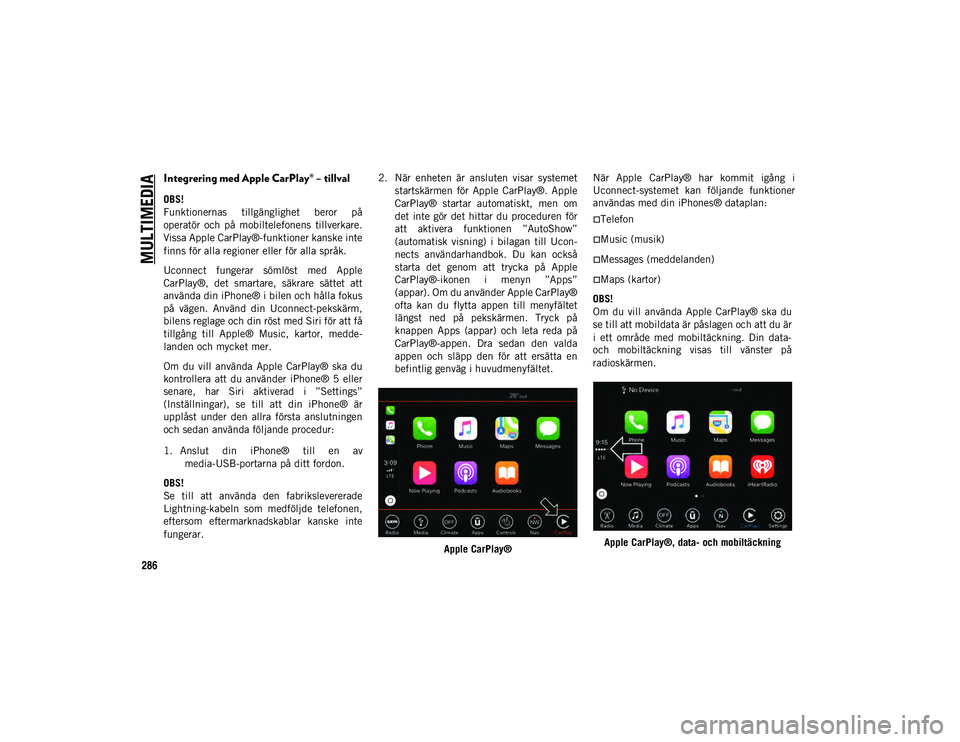
MULTIMEDIA
286Integrering med Apple CarPlay® – tillval
OBS!
Funktionernas tillgänglighet beror på
operatör och på mobiltelefonens tillverkare.
Vissa Apple CarPlay®-funktioner kanske inte
f in
n
s för alla regioner eller för alla språk.
Uconnect fungerar sömlöst med Apple
CarPlay®, det smartare, säkrare sättet att
använda din iPhone® i bilen och hålla fokus
på vägen. Använd din Uconnect-pekskärm,
bilens reglage och din röst med Siri för att få
tillgång till Apple® Music, kartor, medde-
landen och mycket mer.
Om du vill använda Apple CarPlay® ska du
kontrollera att du använder iPhone® 5 eller
senare, har Siri aktiverad i ”Settings”
(
Inställningar), se till att din iPhone® är
upplåst under den allra första anslutningen
och sedan använda följande procedur:
1. Anslut din iPhone® till en av media-USB-portarna på ditt fordon.
OBS!
Se till att använda den fabrikslevererade
Lightning-kabeln som medföljde telefonen,
eftersom eftermarknadskablar kanske inte
fun g
erar.
2. När enheten är ansluten visar systemet startskärmen för Apple CarPlay®. Apple
CarPlay® startar automatiskt, men om
det inte gör det hittar du proceduren för
att aktivera funktionen ”AutoShow”
(automatisk visning) i bilagan till Ucon-
nects användarhandbok. Du kan också
starta det genom att trycka på Apple
CarPlay®-ikonen i menyn ”Apps”
(appar). Om du använder Apple CarPlay®
ofta kan du flytta appen till menyfältet
längst ned på pekskärmen. Tryck på
knappen Apps (appar) och leta reda på
CarPlay®-appen. Dra sedan den valda
appen och släpp den för att ersätta en
befintlig genväg i huvudmenyfältet.
Apple CarPlay® När Apple CarPlay® har kommit igång i
Uconnect-systemet kan följande
funktioner
användas med din iPhones® dataplan:
Telefon
Music (musik)
Messages (meddelanden)
Maps (kartor)
OBS!
Om du vill använda Apple CarPlay® ska du
se till att mobildata är påslagen och att du är
i ett område med mobiltäckning. Din data-
och mobiltäckning visas till vänster på
radioskärmen.
Apple CarPlay®, data- och mobiltäckning
2020_JEEP_JL_WRANGLER_UG_LHD_SV.book Page 286
Page 289 of 344
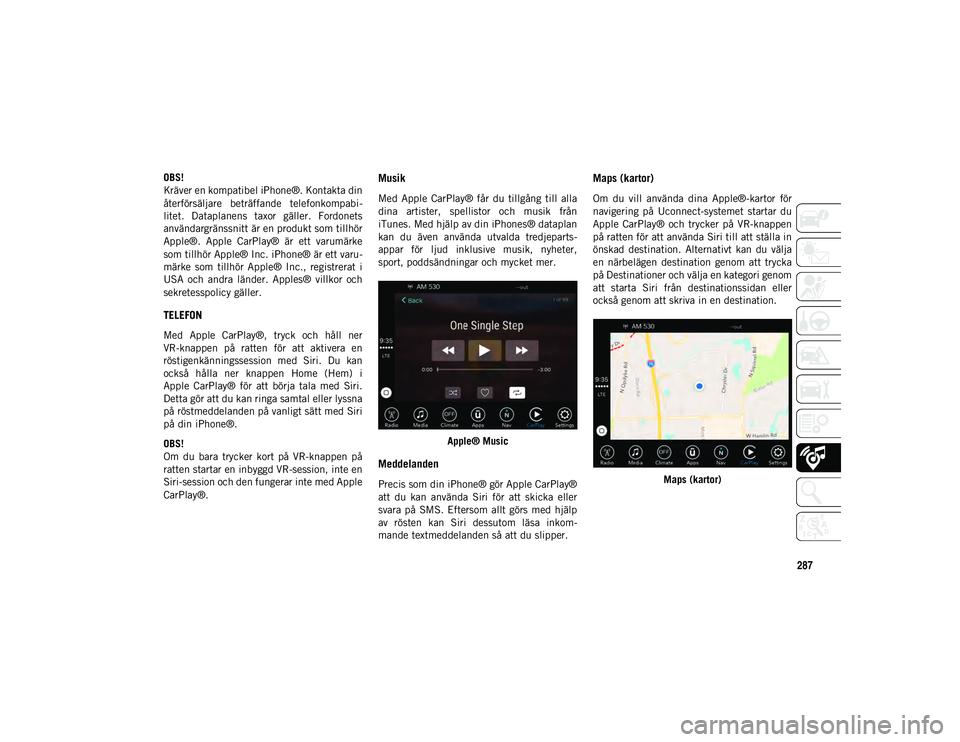
287OBS!
Kräver en kompatibel iPhone®. Kontakta din
återförsäljare beträffande telefonkompabi-
litet. Dataplanens taxor gäller. Fordonets
användargränssnitt är en produkt som tillhör
Apple®. Apple CarPlay® är ett varumärke
som tillhör Apple® Inc. iPhone® är ett varu-
märke som tillhör Apple® Inc., registrerat i
USA och andra länder. Apples® villkor och
sekretesspolicy gäller.
TELEFON
Med
Apple CarPlay®, tryck och håll ner
VR-knappen på ratten för att aktivera en
röstigenkänningssession med Siri. Du kan
också hålla ner knappen Home (Hem) i
Apple CarPlay® för att börja tala med Siri.
Detta gör att du kan ringa samtal eller lyssna
på r
östmeddelanden på vanligt sätt med Siri
på din iPhone®.
OBS!
Om du bara trycker kort på VR-knappen på
r
atten startar en inbyggd VR-session, inte en
Siri-session och den fungerar inte med Apple
CarPlay®.
Musik
Med Apple CarPlay® får du tillgång till alla
dina artister, spellistor och musik från
iTunes. Med hjälp av din iPhones® dataplan
kan du även använda utvalda tredjeparts-
appar för ljud inklusive musik, nyheter,
sport, poddsändningar och mycket mer.
Apple® Music
Meddelanden
Precis som din iPhone® gör Apple CarPlay®
att du kan använda Siri för att skicka eller
svara på SMS. Eftersom allt görs med hjälp
av rösten kan Siri dessutom läsa inkom-
mande textmeddelanden så att du slipper.
Maps (kartor)
Om du vill använda dina Apple®-kartor för
navigering på Uconnect-systemet startar du
Apple CarPlay® och trycker på VR-knappen
på ratten för att använda Siri till att ställa in
önskad destination. Alternativt kan du välja
en närbelägen destination genom att trycka
på Destinationer och välja en kategori genom
att starta Siri från destinationssidan eller
också genom att skriva in en destination. Maps (kartor)
2020_JEEP_JL_WRANGLER_UG_LHD_SV.book Page 287
Page 290 of 344

MULTIMEDIA
288OBS!
Om du bara trycker på VR-knappen utan
att hålla ner den påminner den inbyggda
Uconnect VR dig och vilket navigerings-
kommando som helst som sägs startar
Uconnect-navigeringssystemet.
Om du använder det inbyggda Uconnect
Navigation-systemet, och du försöker
starta en ny färdväg med hjälp av Apple
CarPlay® via röst eller någon annan
metod, visas ett popupfönster som frågar
om du vill byta från Uconnect Navigation
till iPhone®-navigering. Ett popupfönster
visas också som frågar om du vill byta, om
Apple CarPlay®-navigering används för
närvarande och du försöker starta en
Uconnect-färdväg. Om du väljer ”Yes” (Ja)
byts navigeringstyp till den nyligen
använda navigeringsmetoden och en
färdväg planeras till den nya destina-
tionen. Om ”No” (Nej) väljs kommer navi-
geringstypen att förbli oförändrad.
Appar
Om du vill använda en app som är kompa-
tibel med Apple CarPlay® måste du ha en
kompatibel app som redan har hämtats till
din iPhone® och du måste även vara
inloggad. Se
http://www.apple.com/ios/
carplay/ för att se den senaste listan över till-
gängliga appar för Apple CarPlay®.
Appar – tillval
För att få tillgång till appar trycker du på
knappen Uconnect Apps (Uconnect-appar)
på pekskärmen, varpå en lista med program
visas som du kan bläddra i:
EcoDrive
MyCar
TuneIn
Deezer
Reuters
Twitter
Facebook Check-In
Apple CarPlay®
Android Auto™
TomTom® Live-tjänster, och många fler. UCONNECT-INSTÄLL
-
NINGAR
Med Uconnect-systemet kan du komma åt
programmerbara funktioner för t.ex. språk,
skärm, enheter, röststyrning, klocka,
kamera, säkerhet och förarassistans, speglar
och torkare, belysning, dörrar och lås, auto-
matisk komfort, AUX-reglage, alternativ vid
motoravstängning, ljud, telefon/Bluetooth®,
radioinställning, återställning av inställ-
ningar och systeminformation via knappar på
p ek
s
kärmen.
Tryck på knappen SETTINGS (inställningar)
(Uconnect 3) eller på knappen Apps (appar)
(Uconnect 4 eller 4C/4C NAV) som sitter nära
nedre delen av pekskärmen och tryck sedan på
knappen Settings (inställningar) på
pekskärmen för att komma till skärmen för
inställningar. Vid ett val, bläddra upp eller ned
tills inställningen visas och tryck in vald inställ-
ning tills en markering visas intill inställningen
som bekräftelse på att den är aktiverad.
OBS!
Funktionsinställningarna kan variera bero-
ende på fordonets tillval.
Se ”Uconnect-inställningar” i ”Multimedia”
i användarhandboken för mer information.
2020_JEEP_JL_WRANGLER_UG_LHD_SV.book Page 288